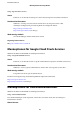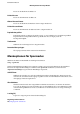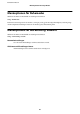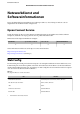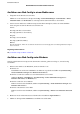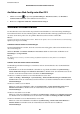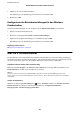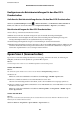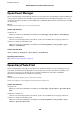User manual
Ausführen von Web Cong in einem Webbrowser
1. Überprüfen Sie die IP-Adresse des Druckers.
Wählen Sie von der Startseite aus die Optionen Setup > Netzwerkeinstellungen > Netzwerkstatus > Wi r e d-
LAN/Wi-Fi-Status oder Wi - F i - St at u s aus und überprüfen Sie dann die IP-Adresse des Druckers.
2. Starten Sie einen Webbrowser auf Ihrem Computer bzw. Ihrem Smartphone, Tablet oder einem ähnlichen
Gerät und geben Sie dann die IP-Adresse des Druckers ein.
Format:
IPv4: http://IP-Adresse des Druckers/
IPv6: http://[IP-Adresse des Druckers]/
Beispiele:
IPv4: http://192.168.100.201/
IPv6: http://[2001:db8::1000:1]/
Hinweis:
Über Ihr Smartphone, Tablet oder ein ähnliches Gerät können Sie Web Cong auch vom Wartungsbildschirm in Epson
iPrint aus starten.
Zugehörige Informationen
& „Verwenden von Epson iPrint“ auf Seite 60
Ausführen von Web Cong unter Windows
Wenn Sie mittels WSD einen Computer mit dem Drucker verbinden, gehen Sie wie folgt vor, um Web Cong
auszuführen.
1.
Rufen Sie unter Windows den Bildschirm „Geräte und Drucker“ auf.
❏ Window s 1 0
Rechtsklicken Sie auf die Start-Schaltäche oder halten Sie sie gedrückt und wählen Sie Systemsteuerung >
Geräte und Drucker anzeigen unter Hardware und Sound aus.
❏ Windows 8.1/Windows 8/Windows Server 2012 R2/Windows Server 2012
Wä h l e n S i e Desktop > Einstellungen > Systemsteuerung > Geräte und Drucker anzeigen unter
Hardware und Sound (oder Hardware) aus.
❏ Windows 7/Windows Server 2008 R2
Klicken Sie auf die
Start-Schaltäche,
wählen Sie Systemsteuerung > Geräte und Drucker anzeigen unter
Hardware und Sound aus.
❏ Windows Vista/Windows Server 2008
Klicken Sie auf die Start-Schaltäche, wählen Sie Systemsteuerung > Drucker unter Hardware und Sound
aus.
2. Klicken Sie mit der rechten Maustaste auf den Drucker und wählen Sie
Eigenschaen
aus.
3. Wählen Sie die Registerkarte Web di en st aus und klicken Sie auf die URL.
Benutzerhandbuch
Netzwerkdienst und Softwareinformationen
95